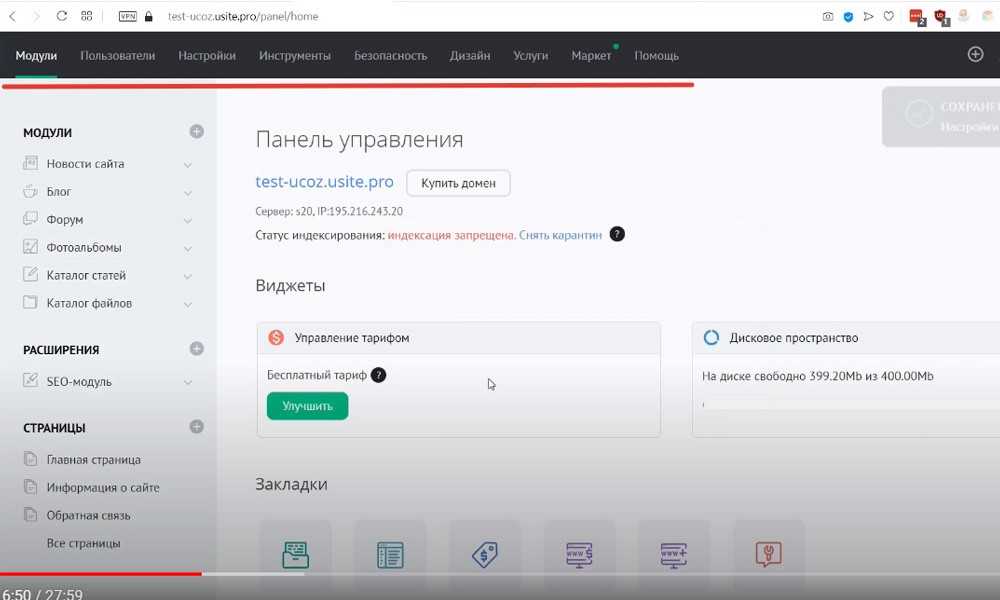Редактор сайта
На следующей же странице сервис предлагает ознакомиться с личным кабинетом.
Вообще с документацией на SetUp всё более, чем отлично — кроме тура по личному кабинету есть раздел инструкций, в котором объяснены все действия по созданию и наполнению ресурса. Также присутствует страница часто задаваемых вопросов. И если после ознакомления со всеми этими материалами вопросы всё равно остались, всегда можно обратиться в техподдержку, там-то уж вам обязательно помогут.
Для добавления ресурса нажмите кнопку Создать сайт.
Выберите дизайн проекта. Если вы готовите посадочную страницу, перейдите на вкладку Landing Page, в любом другом случае откройте категорию, которая больше всего соответствует вашей тематике, затем, перемещаясь по списку шаблонов вправо-влево с помощью стрелок, найдите наиболее подходящий и щёлкните Создать, чтобы выбрать именно его.
Система предложит приступить к наполнению сайта. Можно отказаться, ведь приступить можно в любой момент, достаточно лишь щёлкнуть на изображении выбранного шаблона или нажать кнопку Редактировать над ним.
В редакторе вас уже будет ждать помощник, который подскажет, с чего начать работу. Вообще подсказки будут появляться повсюду и это хорошо. Складывается ощущение, что о вас не забывают, да к тому же они действительно полезны и разораться с их помощью в интерфейсе получается гораздо проще.
Рядом с каждым блоком (здесь они называются секциями) любой страницы есть кнопки, позволяющие редактировать части сайта. Например, чтобы отредактировать верхнее меню, достаточно нажать кнопку Изменить.
С помощью инструментов появившейся панели можно перемещать, добавлять, переименовывать и удалять пункты, а также переназначать страницы, на которые они ведут.
Но это правка структуры меню, а настройку внешнего вида открывает щелчок на шестерёнке. Наведение указателя на этот значок откроет мини-панель с кнопками скрытия и закрепления секции (в нашем случае — горизонтального меню).
Редактор, вызываемый щелчком на шестерёнке, функционален. Здесь для изменения оформления есть всё. Шрифт, цвет, фон, размеры — под изменение каждого свойства выделена своя вкладка. Если вдруг вы увлеклись и не знаете, как вернуть элементу нормальный дизайн, поможет кнопка Сбросить настройки секции — она вернёт установки по умолчанию.
По такому принципу редактируется любой элемент сайта, хотя кнопки и редакторы могут отличаться.
Управление страницами осуществляется из меню Все страницы. Здесь можно удалять их, изменять и создавать новые.
Упаковка продукта
В маркетинге по Котлеру есть такой замечательный термин, как 4P: product, price, placement, promotion (продукт, цена, место, продвижение). Вам следует поработать над каждым элементом.
- Продукт. Что вы продаете? Создание сайта под ключ? Или продажи под ключ? Думайте, решайте, выбирайте. Старайтесь отпозиционироваться от конкурентов, придумайте свою «фишку»: сайт мгновенно и за копейки, продажи уже завтра и т.д. Продуманный концепт является вашим конкурентным преимуществом.
- Цена. Опять же, выбор за вами. Или вы работаете в общем сегменте и предлагаете свои услуги по той же цене, что и рынок в среднем, или пробуете опускать цену и демпинговать. Завышать цену в вашем случае не стоит, потому что для этого необходимо иметь ряд преимуществ: раскрученный бренд, сильную команду, владение технологиями и т.д.
- Место. Если вы из небольшого города, это неплохое преимущество. Да, клиентов в этом случае не очень много, но и конкурентов почти нет. А даже если они и существуют, вы легко их переиграете при помощи знаний, полученных в этой книге.
- Продвижение (реклама). Вы можете использовать те инструменты, которые не требуют крупных денежных вложений. Об этом пойдет речь ниже.
Еще один важный шаг в «упаковке» продукта — подготовка коммерческих предложений и договоров. Рекомендуем поступить следующим образом: настройте расширенный поиск Яндекса или Google только по doc-документам. Ищите фразы: «договор на создание сайта», «коммерческое предложение на разработку сайта».
Другой вариант — на время «превратиться» в заказчика и попросить необходимые вам документы у конкурентов.
Эти файлы вам нужны только в качестве шаблона. Большую часть текстового «мусора» оттуда придется удалить, описать сложные юридические термины более понятными словами, в разы сократить и упростить коммерческое предложение.
Коммерческое предложение обычно помещается на 1-2 страницах формата Word, оно должно содержать конкретные ответы на вопросы:
- Что есть сейчас у клиента?
- Что предлагаете вы?
- И что будет после того, как потенциальный клиент воспользуется вашей услугой?
Лучший конструктор сайтов бесплатно
На протяжении многих лет лидирующим конструктором остается Ucoz. На этой платформе создано огромное количество сайтов. Его запустили в 2005 году, с тех пор на платформе многое изменилось. Движок постоянно модернизируется, сейчас через него удается создавать не только простые сайты, но и форумы, визитки, виртуальные магазины.
Главное преимущество – ничего не нужно платить. Для не коммерческих организаций это идеальное решение. На выбор предлагается множество модулей, дисковое пространство постепенно увеличивается, доступны платные функции и полезные инструменты для оптимизации, а также продвижения ресурса.
Здесь самая большая база шаблонов и очень важно, что открыт доступ к HTMLи CSS. Раздают бонусы, поддержка круглосуточная, есть подробные инструкции для новичков
А если лень разбираться, можно просто заказать сайт под ключ. Разработчики не сидят сложа руки, у них уже есть целый комплекс отдельных проектов, которые также пригождаются вебмастерам.
Плюсы конструктора Юкоз:
- подходит для разработки сайтов любой сложности;
- даже на бесплатном тарифе удается прикреплять домены второго уровня;
- есть встроенный редактор для внесения изменений в код сайта;
- доступен FTP, файловый менеджер онлайн, API, шорткоды;
- около 30 разных виджетов и модулей для улучшения сайта;
- сотни платных и бесплатных шаблонов сайтов;
- качественная поддержка пользователей.
Минусы конструктора Юкоз:
В платформе Uzoc всё устанавливается модулями. Их можно добавлять и убирать на панели администратора. В совокупности всех фишек и преимуществ, этот конструктор идёт на шаг впереди своих конкурентов. Попробуйте запустить свой первый ресурс, это реально сделать меньше, чем за час.
Быстрый метод: использование 7-Zip
Вы, вероятно, уже используете 7-Zip для извлечения всех видов архивных файлов. извлечь , и вы, вероятно, уже знаете, что 7-Zip может создавать архивные файлы, но знаете ли вы, что вы также можете использовать его для создания EXE-файла, который действует как установщик?
Он называется SFX-архивом («самораспаковывающийся») и работает, сжимая все ваши конечные файлы вместе, а затем встраивая в архив специальный EXE-файл, который знает, как извлечь все. Другими словами, получатель может извлечь архив SFX (который выглядит как сам файл EXE), даже если у него нет подходящего программного обеспечения, что может случиться с такими форматами, как 7Z, RAR, TAR и ZIP.
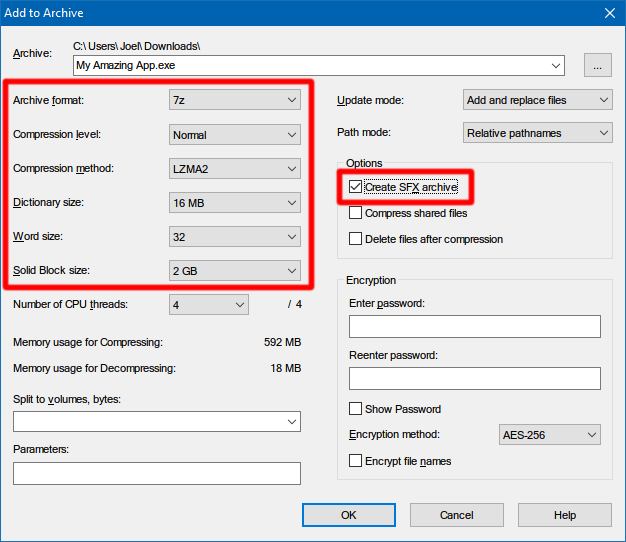
Как создать свой собственный SFX-архив с 7-Zip:
- Подготовьте все свои файлы и каталоги в пределах одного основного каталога и назовите каталог как хотите.
- Щелкните правой кнопкой мыши каталог и выберите 7-Zip> Добавить в архив …
- В разделе « Параметры» включите « Создать архив SFX» и выберите следующие параметры… > Формат архива: 7z > Уровень сжатия: Нормальный > Метод сжатия: LZMA2 > Размер словаря: 16 МБ > Размер слова: 32 > Размер блока: 2 ГБ
- Нажмите ОК . Выполнено!
Обратите внимание, что SFX-архивы не являются настоящими установочными файлами. Они не помещают извлеченные файлы в назначенный целевой каталог
Они не изменяют реестр Windows. Они не создают журналы установки и не отображаются как «установленное программное обеспечение» в приложении удаления. Это буквально архивные файлы, наряженные в EXE-файлы.
Загрузить — 7-Zip (бесплатно)
Как создать бесплатный сайт учителя на Сетап.ру
1 способ, как создать бесплатный сайт учителя заключается в пошаговом выполнении моей инструкции.
1. Выбрать подходящий раздел шаблонов и тем в правом окне. На скриншоте оно обозначено цифрой 1. И, нажимая стрелочки вправо и влево (3 – на скриншоте), выбрать подходящую тему, которая видна в окне предварительного просмотра 2.
2. Как только вы найдете понравившуюся тему, нажмите кнопку Создать, расположенную в центре нижней части окна просмотра 2 (на скриншоте не видна).
3. Следующий скриншот содержит кнопку Создать и список категорий тем, содержащихся в разделе “Образование”. Категорий достаточно много, и каждая из них содержит не один вариант шаблонов.
4. После того, как вы выберете шаблон оформления сайта и нажмете кнопку Создать, сайт будет создан автоматически. Но, до тех пор, пока вы не наполните его хотя бы пятью страницами контента, каждая из которых должна содержать не менее 140 символов, сайт не будет доступен в интернете.
Итак, наполняем сайт контентом. Для этого щелкните по слову Редактировать, расположенному чуть ниже фразы Мои сайты.
Откроется окно следующего вида.
В верхней части окна расположено главное меню редактора сайта. Здесь можно просмотреть все созданные уже на данный момент страницы, добавить новую страницу, задать свойства редактируемой в данный момент страницы.
В центре главного меню находится информер, в котором отражается количество созданных и заполненных на данный момент страниц сайта и место сайта, которое в данный момент редактируется.
Дальше, находятся кнопки, позволяющие просмотреть все созданные вами сайты, осуществить предварительный просмотр того, что создано на данный момент. Кнопка Показать другу позволяет поделиться с другом ссылкой на сайт, пока он еще не одобрен модератором сетап.ру. Но выкладывать эту ссылку в общий доступ, например, на страницу ВКонтакте, нельзя. Сайт в таком случае будет заблокирован.
Следующая кнопка Оформление позволяет работать с настройкой темы оформления сайта. Однако, фон можно изменить, только на платных тарифах.
Когда сайт будет наполнен минимальным содержанием (не менее 5 страниц по 140 символов), можно Опубликовать сайт. После прохождения модерации в окне статистики сайта появится кнопка Выберите домен, а после заполнения 20 страниц сайта вы получите еще и раскрутку вашего сайта в подарок. А это, поверьте моему опыту, вещь немаловажная.
Как работают современные сайты и как их создают?
Вначале разберемся, что такое сайт, из каких компонентов он состоит и что входит в услугу по созданию интернет-проекта.
Основные компоненты современного сайта:
Если вы хотите начать зарабатывать на создании сайтов быстро и просто, не умея программировать или проектировать дизайн, то можете использовать для разработки специальные сервисы – . Они позволяют создавать простые сайты без какой-либо подготовки. На этом можно зарабатывать от 15-20 тыс. руб. в месяц. Подробно о конструкторах расскажем ниже.
Если вы хотите профессионально заниматься разработкой, то вам потребуется команда специалистов:
- Веб-дизайнер – он рисует дизайн будущего сайта в виде картинки (макета).
- Frontend-разработчик – на основе макета, полученного от дизайнера, создает шаблон (верстку) и настраивает работу форм, которые видит пользователь в браузере (например, программирует форму обратной связи, форму регистрации и другие).
- Backend-разработчик – устанавливает и настраивает CMS на хостинге и создает базу данных.
- Контент-менеджер – наполняет сайт текстами, картинками, добавляет товары в каталог, статьи, новости и другую информацию.
-
Менеджер проекта – управляет командой и взаимодействует с клиентом.
Процесс создания современного сайта состоит из следующих этапов: постановка задачи, подготовка технического задания и договора на разработку, отрисовка и согласование дизайна, верстка, интеграция верстки в CMS, установка и настройка CMS на хостинге, программирование функций, тестирование проекта и наполнение его информацией (иногда контент оплачивается отдельно), сдача работы заказчику.
Как видим, такой процесс не быстрый и затратный. Однако и стоимость разработки такого сайта выше: от 100-200 тыс. рублей до 1-3 млн. рублей и больше в зависимости от сложности и масштаба проекта и именитости веб-студии.
Техника выполнения упражнения
Существует несколько разновидностей ситапов на пресс, наиболее распространенные из них: классический, с использованием дополнительного отягощения, V-ситап (складка) и ситап на наклонной скамье. Давайте подробно поговорим о технике выполнения каждого вида ситапа.
Классический ситап
Именно эта разновидность интересует нас больше всего, так как чаще всего в кроссфит комплексах мы выполняем классический ситап – его выполнение не требует запредельной ментальной концентрации. Упражнение далеко не самое сложное, поэтому нашим мозгам легко «переключаться» на него после выполнения другого упражнения. Выполняется классический ситап следующим образом:
- Исходная позиция: атлет лежит на спине, ноги полусогнуты в коленях, руки выпрямлены и лежат над головой. Ягодицы, поясница и верх спины плотно прижаты к полу. Ступни ног плотно прижаты к полу. Если ступни будут отрываться во время подхода, попробуйте упираться в пол только пятками и распределяйте центр тяжести, как при приседаниях со штангой.
- Атлет начинает движение корпусом вверх, одновременно с этим выдыхая. Наша задача – подняться за счет усилия мышц пресса, спину стараемся при этом не округлять, а пальцами рук стараемся дотянуться до ступней. В верхней точке корпус должен быть расположен примерно под прямым углом по отношению к полу.
- После касания ступней плавно начинайте опускаться вниз на вдохе, делая движение достаточно быстро, но подконтрольно. Держите руки прямыми над головой и дотроньтесь ими до пола, после чего повторите все движение с самого начала.
Ситап с дополнительным отягощением
Это более продвинутый вариант для тех спортсменов, кому классический ситап уже дается на большое количество повторений без ощутимых трудностей. Удобнее всего его выполнять с диском или легкой гантелей в вытянутых руках. Само собой, вес отягощения должен быть умеренным, не пытайтесь ставить рекорды в подобных упражнениях – этим Вы никого не удивите, но травму поясничного отдела позвоночника получить даже при соблюдении идеальной техники и после тщательной разминки
- Исходная позиция: атлет располагается как при классическом ситапе, но удерживает диск в прямых руках примерно на уровне низа груди.
- Одновременно с подъемом туловища нужно выталкивать диск немного вверх, сопровождая весь этот процесс мощным выдохом. В верхней точке амплитуды диск должен расположиться над головой, а не перед грудью, поэтому в движении участвуют еще и дельтовидные мышцы, особенно передний пучок. При этом движение руками не должно носить жимовой характер, мы просто «направляем» диск вверх, трицепсы в упражнении не участвуют, и руки не должны сгибаться в локтях.
- Плавно опускайте корпус вниз, одновременно с этим возвращая диск на уровень груди.
V-ситап (книжечка)
Mihai Blanaru — stock.adobe.com
- Атлет располагается лежа на полу, тело полностью вытянуто, прямые руки отведены за голову, все мышцы расслаблены.
- Необходимо начать делать ситап, одновременно с этим подтягивая ноги вверх, стараясь руками дотянуться до ступней или низа голени. Движение сопровождается выдохом. Ноги стараемся при этом не сгибать в коленях, так как это значительно упрощает поставленную задачу.
- Начинайте опускать корпус и ноги вниз, чувствуя растяжение мышц пресса. В нижней точке делается небольшая пауза, тело полностью выпрямляется, как и в исходной позиции.
Ситап на наклонной скамье
Nicholas Piccillo — stock.adobe.com
- Исходная позиция: атлет располагается на наклонной скамье, цепляясь ногами за ограничители, руки выпрямлены и отведены назад.
- Начинаем делать движение корпусом вверх, сокращая мышцы пресса и не сгибая при этом поясницу. В верхней точке Вы должны расположиться под прямым углом по отношению к станку. Во время движения выводите руки немного вперед, чтобы коснуться ступней.
- Плавно опускайте корпус вниз до касания скамьи. Полностью опуститесь, расслабьте все мышцы и выполните еще одно повторение.
WordPress
WordPress… Даже здесь не обошлось без этой популярной CMS. Конечно, некоторые скажут, что эта CMS ничего общего с конструкторами не имеет. Отчасти они будут правы. Чистый ВордПресс представляет собой систему управления контентом.
Все манипуляции по настройке и редактированию воспроизводятся при помощи встроенного функционала. Админка хоть и удобная, но некоторые новички могут испытывать проблемы с ее использованием. В одной из статей я рассказывал, как пользоваться WordPress. Ничего сложного, главное понимать что, зачем и куда.
При помощи плагинов вы сможете сделать из своего сайта на ВордПресс самый настоящий конструктор. Все те же функции и особенности, присущие большинству конструкторов этого типа, удобный и понятный интерфейс, перетаскивание, редактирование и т. д.
Самые популярные плагины-конструкторы для WordPress:
- Visual Composer,
- WP Bakery Page Builder,
- Elementor.
Первые два вообще раньше были одним продуктом. Поэтому если вы использовали Композер, то WPB Page Builder покажется вам очень знакомым.
Использование комбинации WordPress + плагин-конструктор + виртуальный хостинг обойдется вам дешевле. Но и здесь есть свои минусы и особенности.
Создать сайт самому с нуля конструктор: 5 преимуществ конструкторов

Теперь поговорим о том, почему конструкторы пользуются популярностью. Достаточно выделить только 7 преимуществ, чтобы понять – они действительно помогают в создании крутых проектов.
1. Простота использования. Все делается пошагово, без проблем и сложностей. Они понятны на интуитивном уровне.
2. Оформление и наполнение хранятся отдельно. Сменить дизайн удастся за несколько кликов. Контент при этом не пострадает.
3. Большое количество шаблонов.
4. Простота наполнения контентом.
5. Надежность. Файлы вашего сайта будут храниться на сервере конструктора. В полной надежности и безопасности.
Яндекс.Метрика
Настройка целей для Яндекс.Метрики поможет Вам получить полную статистику по количеству потенциальных заказов и обращений через форму обратной связи на сайте, но так и не совершенных по тем или иным причинам.
Причины могут быть разными. Например, клиент добавил товар в корзину, но при заказе не нашел онлайн оплату и просто закрыл сайт. Или у Вас отсутствует возможность оплаты товара курьеру и потенциальный клиент уходит, т.к. не знает можно ли доверять Вам. В каждом случае нужно разбираться в частном порядке. Яндекс.Метрика собирает информацию о действиях клиентов и фиксирует достижение целей. На основе собранных данных рассчитываются так называемые целевые метрики.
Для работы целей в первую очередь на Вашем сайте должен быть установлен счетчик Яндекс.Метрики. Подробные инструкции по его установке Вы можете найти по .
После добавления счетчика на Ваш сайт перейдите в личный кабинет в Яндекс.Метрике и выберите счетчик.
перейдите в раздел «Настройка» → «Цели» и нажмите кнопку «Добавить цель»;
в поле «Название» укажите имя создаваемой цели;
установите переключатель в положение «JavaScript-событие»;
укажите идентификатор цели;
нажмите кнопку «Добавить цель» и сохраните изменения.
- Список доступных идентификаторов для корзины в нашем сервисе:
- добавление товара в «Корзину» — ADD_TO_CART
- открытие «Корзины» — OPEN_CART
- переход к вкладке «Личные данные» — GOTO_DATA
- переход к вкладке «Доставка» — GOTO_DELIVERY
- переход к вкладке «Параметры оплаты» — GOTO_PAYMENT_PARAMS
- переход к вкладке «Подтверждение» — GOTO_CONFIRM
- завершение заказа — ORDER_COMPLETE
- открытие быстрого заказа — QUICK_ORDER_OPEN
- завершение быстрого заказа — QUICK_ORDER_COMPLETE
- открытие простого заказа — SIMPLE_ORDER_OPEN
- завершение простого заказа — SIMPLE_ORDER_COMPLETE
- Список доступных идентификаторов для формы обратной связи:
- открытие формы обратной связи (для формы открывающейся поверх сайта) — FEEDBACK_OPEN
- успешная отправка формы — FEEDBACK_COMPLETE
- успешная отправка формы, вставленной на страницу (при использовании конструктора форм) — FEEDBACK_INLINE_COMPLETE
- При работе с целями есть ряд ограничений со стороны Яндекс:
- для каждого счетчика можно задать до 200 целей;
- сервис фиксирует достижение посетителем одной и той же цели на одном счетчике не чаще, чем раз в секунду;
- во время одного визита посетителя сервис может фиксировать до 400 достижений всех целей, созданных для счетчика;
- при редактировании счетчика или цели накопленная ранее информация не изменяется;
- если вы удалите цель, собранная по ней информация не будет доступна в отчетах.
После внесения изменений не забудьте переопубликовать Ваш сайт в нашем сервисе.
Отчеты по настроенным Вами целям Вы можете найти в разделе «Отчеты» → «Конверсии».
Инструкции по созданию отчетов Вы можете найти в данном разделе.
Создадим один очет.
Для этого в разделе «Отчеты» → «Мои отчеты» нажмите «Новый отчет».
Выберите временной промежуток за который Вы хотите сформировать отчет и войдите в раздел «Метрики».
В окне настроек метрик выберите «Целевые метрики» → «Целевые визиты» и добавьте нужные цели для отслеживания.
Ввиду того что Яндекс ограничивает максимальное количество до 10, можно удалить их стандартные и ненужные сейчас Вам.
Нажмите «Применить» и статистика по метрикам будет доступна в нижнем правом углу.
Из примера мы видим что сайт посетил один клиент, три раза он добавлял товар в корзину, два раза открыл корзину и выбрал вид доставки товара, но лишь один раз сделал заказ на сайте. Перехода к параметрам оплаты не было, т.к. на сайте нет онлайн оплаты.
HTML
HTML (сокращенное от Hyper Text Markup Language) — язык гипертекстовой разметки документов. Большое количество веб-страниц разрабатываются с помощью языка XHTML и отображаются в виде документа.
Язык HTML создавался в 1989-1991 годах в Женеве (Швейцария) ученым из Британии Тимом Бернерсом-Ли. Он разрабатывался как язык обмена технической и научной документацией и средство изменения файлов. При помощи HTML возможно легко создавать понятно оформленный файл.
Браузеры
Текстовые файлы, имеющий расширение .html или .htm, могут быть обработаны специальными приложениями, отображающие файл в его измененным виде. Это и есть приложения, которые называются «браузерами». Самые используемые в настоящие время браузеры: Mozilla Firefox, Opera, Internet Explorer, Google Chrome.
Версии
- RFC 1866 — HTML 2.0, является стандартом с сентября 1995 года;
- HTML версия 3.2 — был разработан 14 января 1997 года;
- HTML версия 4.0 — выпущен18 декабря 1997 года;
- HTML версия 4.01 (содержит значительные изменения) — разработка от 24 декабря 1999 года;
- ISO/IEC 15445:2000 (названный ISO HTML, был создан на основе HTML 4.01 Strict) — 15 мая 2000 года.
HTML версия 5 находится в разработке. Запуск запланирован на 2014 год.
Зарегистрированной версии HTML 1.0 не существует. До 1995 года имелось огромное количество незарегистрированных версий HTML. Для того, чтобы официальная версия выделялась из них, ей присвоили номер два.
Версия три была предложена в марте 1995 года и имела больше возможностей.
В HTML 4.0 большинство элементов отмечены как устаревшие. В 1998 году началась работа по созданию нового языка разметки, основой которого являлся бы HTML 4. Впоследствии новый язык стали называть XHTML, первая версия которого одобрена 26 января 2000 года. Тем не менее, дальнейшая разработка XHTML была приостановлена.
Функционал конструктора Setup.ru
Сервис рассчитан на начинающих пользователей, имеющих лишь базовые навыки в сайтостроении
Первое, на что следует обратить внимание в панели администратора, подсказки для каждого элемента, описывающие его возможности. Довольно информационным выглядит раздел ответов на популярные вопросы
Стоит отметить, что большинство функций на бесплатном тарифе недоступны. Довольно часто выскакивает предложение сменить тарифный план. Разработчики не предоставили возможность бесплатно протестировать весь функционал сервиса для принятия решения о покупке.
Интерфейс конструктора состоит из двух разделов: редактора и личного кабинета. Первый, позволяет перемещать блоки, менять внешний вид страниц, прописывать для них заголовки, описание и прочее. Вторая, отвечает за все оставшиеся действия.
Дизайн:
Отдельного внимания заслуживают инструменты для продвижения сайта и интернет-маркетинга. После подключения проекта веб-мастера могут просмотреть статистику посещаемости, настроить рассылку новостей по клиентской базе, заказать за дополнительную плату комплексный аудит проекта.
Визуальный редактор заметно уступает конкурентам. Он позволяет лишь добавлять страницы, перемещать блоки, добавлять в них свой текст и изображения, редактировать фон, цвет и шрифты. Интересно выглядит возможность добавления картинок в каждый пункт меню, что добавляет шаблонам разнообразия.
Перейти на сайт Setup
Конструкторы лендингов
Главная специализация этого конструктора – лендинги, и многостраничные сайты, имеющие бизнес-уклон. Есть адаптация сайта под мобильные устройства, широкие возможности SEO-продвижения, а также простая кастомизации. Сайты создаются на основе готовых блоков, что не представляет сложности для начинающих пользователей.
Есть встроенная CRM-система, которая отличается большими возможностями. Некоторые используют сервис Битрикс24 только из-за нее. Присутствует возможность бесплатного использования конструктора, но с отсутствием некоторых функций. Для некоторых пользователей ограниченного функционала будет достаточно для решения своих задач. В данном конструкторе можно интегрировать большое количество сервисов.
Этот конструктор является проектом uKit. У них одинаковый дизайн, но главное отличие, что uLanding предназначен для создания лендингов. Разработчики постоянно улучшают сервис, дополняя его новыми шаблонами, блоками, и возможностями интеграции с другими инструментами, а также социальными сетями. Здесь удобная подача статистики. Есть функция добавления кодов, а также возможность тестирования нескольких сайтов одновременно.
uLanding имеет встроенный магазин от Ecwid, качественный CRM. Хотя это конструктор лендингов, все же в нем есть функция создания многостраничных сайтов, что смотрится несколько странно. Для этих целей платформа подходит слабо. Лучше выбрать uKit в том случае, если вам необходим крупный сайт.
Основное предназначение этого конструктора – создание лендингов. Платформа позволяет подключать дополнительные сторонние сервисы. Есть возможность A/B-тестирования. Дизайн страниц адаптивный, а также присутствует функция работы с HTML/CSS-кодами.
Однако большими недочетами этой площадки является высокая стоимость, которая не оправдывает доступное количество функциональных возможностей. Есть CRM, но данная система слабая. Хотя присутствует виджет добавления HTML-кода, но он работает через раз. Важным плюсом является редактор интерфейса, который постоянно развивается.
Хотя специализация этого сервиса является узкой, так как его основная задача – создание лендингов, все же он отлично с ней справляется. Все чего не хватает в стоковом функционале, можно дополнить за счет интеграции других сервисов. В итоге пользователь получает современный, красивый, конверсионный сайт. Конструктор имеет много красивых шаблонов с большими возможностями кастомизации и доступ к HTML/CSS кодам. Присутствует большое количество дополнительных инструментов для продвижения лендингов, анализа статистики, управления лидами, маркетинга, а также CRM.
Удобной функцией является тестирование нескольких сайтов, что встречается редко в конструкторах. Таким образом, вы можете создать несколько сайтов, чтобы выбрать наиболее эффективный вариант, или тот который понравится заказчику. Также есть удобная телефония, для связи с клиентами сайта. Для новичков интерфейс может показаться сложным, и потребуется время, чтобы его освоить. Стоимость услуг в LPmotor является выше средней.
Этот конструктор уникален тем, что главным образом предназначен для создания онлайн-галерей, поэтому прежде всего он будет интересен творческим людям – дизайнерам, фотографам, художникам и т.д. Несмотря на простой дизайн, сайты здесь получаются шикарными на вид. Количество шаблонов большое, и все они разнообразные. Есть неплохие возможности SEO-оптимизации.
Wfolio имеет адекватные расценки. Среди минусов можно выделить только слабую визуальную уникальность сайтов в мобильной версии. Ощущается недостаток возможностей в кастомизации макетов.
Тонкости взаимодействия с редактором
Muse — сложная программа. Создание сайтов с ее помощью рассчитано на профессиональных и опытных дизайнеров. Если вы таковым не являетесь и не хотите углубляться в дебри работы с графикой, лучше остановиться на Mobirise.
В отличие от конструкторов Wix или Weebly, Adobe Muse – это программа для создания шаблона сайта, а не работы с уже готовым макетом. Все элементы рисуются непосредственно внутри сервиса. Вначале определяется карта ресурса. Затем разрабатывается главная страница с основными графическими элементами, которые будут и на других страницах веб-сайта.
После того как страницы готовы, можно добавлять и настраивать виджеты из редактора. У программы есть несколько особенностей, которые выделяют Adobe Muse на фоне других офлайн-конструкторов:
- Синхронизация текста.
- Тысячи самодельных и премиальных веб-шрифтов от Typekit.
- Поддержка языка справа налево.
- Интеграция с WordPress и Tumblr, что позволяет создавать блоги и магазины, используя стили, виджеты, слайд-шоу, добавление фотоальбомов.